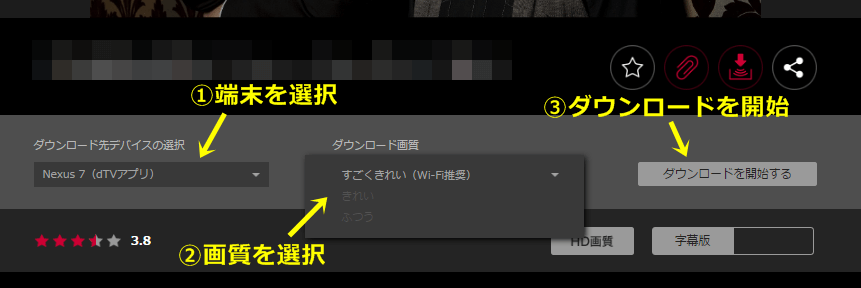旧ブログ掲載後にアプリが更新されたので内容を一部修正しています。
dTV の動画は Android、iOS 端末にダウンロードすることが出来ます。今回は Android の手順と画面で説明していますが iOS でも概ね手順は同じです。ただし iOS ではブラウザからダウンロードさせる機能は使えないようです。
※1 それ以外の環境へのダウンロードは非対応です。
※2 一部動画はダウンロード出来ません。
※3 ダウンロード動画をChromecastでキャストすることは出来ません。
目次
dTV アプリをインストール
端末にアプリをインストールします。上は Android 用、下は iOS 用です。
dTV アプリでダウンロード・視聴する
dTV アプリで観たい動画ページを表示し、サムネイルの下にあるダウンロードアイコンを選択します。
![]()
画質選択画面が表示されるので、任意の画質でダウンロードします。右側に表示されているのはデータ量です。
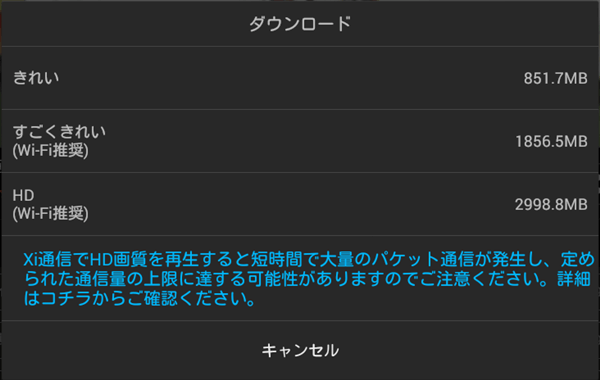
webブラウザから Android 端末にダウンロードさせる
PC の webブラウザからダウンロード先の Android 端末を指定してダウンロードさせることが出来ます。
アプリの設定
- プッシュ通知ON
- PCからのダウンロードを許可
アプリ画面左下にある三本線アイコンからメニュー → [アプリ設定] をタップ → [プッシュ通知設定] にチェックを入れます。
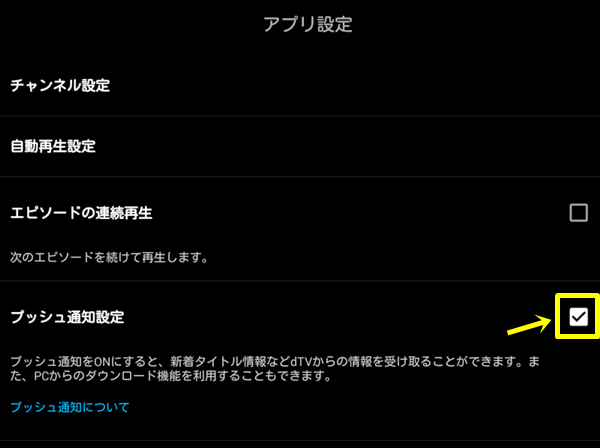
アプリ画面左下にある三本線アイコンからメニュー → [アカウント] → [デバイス管理] を開き、ご使用の Android 端末の設定にある [PCからのダウンロードを許可する] にチェックを入れます。下の方にスクロールして [設定反映] を選択するのを忘れずに。
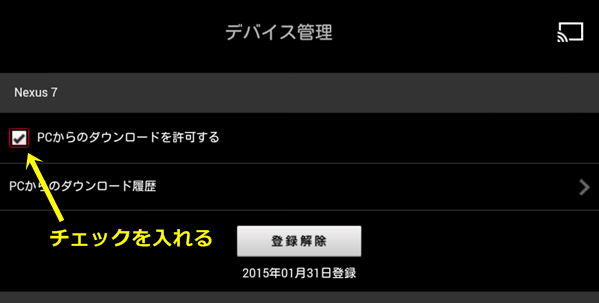
ダウンロード
ご利用のブラウザで dTV のダウンロードしていページを開き、ダウンロードアイコンを選択。
![]()
視聴方法
左下のメニューアイコンをタップ → ダウンロードリストを選択するとダウンロードリストが表示されます。ダウンロード済み動画がダウンロードリストに追加されていますので、リストから観たい動画の再生アイコンを選択します。
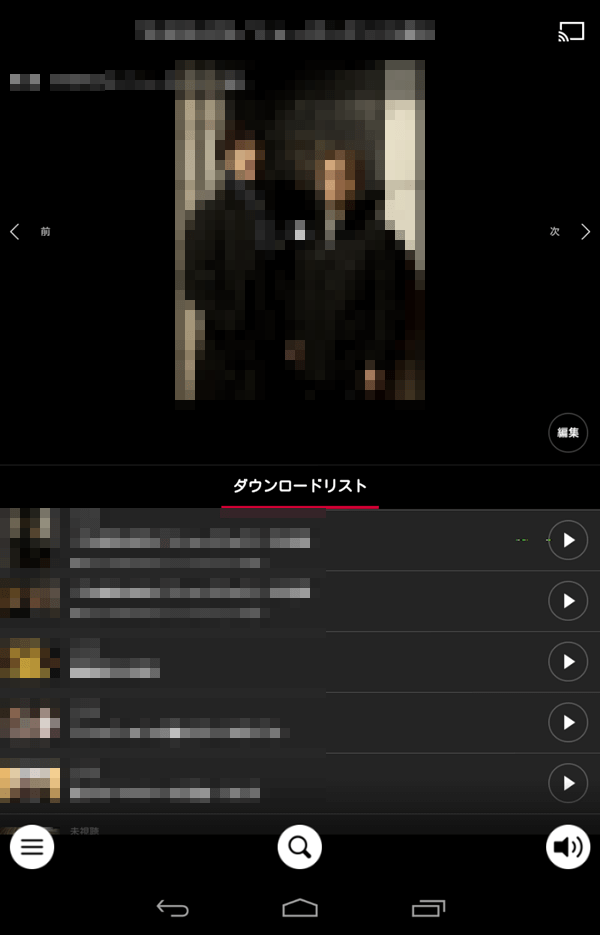
メリットとデメリット
ダウンロード視聴のメリットは
- ストリーミングには厳しい回線速度でも動画視聴が出来る
- 高画質動画を安定して観られる
- 視聴時はライセンス認証だけの通信で良い
逆に難点は…
- ダウンロードのための時間が必要
- 内部ストレージに余裕が必要
- 完全に通信環境がない状況では視聴できない
- Chromecast でキャスト出来ない
dTV に限らず動画配信ではサービス側やネット回線が混む時間帯に画質が落とされたりコマ落ちして安定して観られなかったりすることがあります。ダウンロードデータなら HD動画でも安定して視聴することが出来ます。
ライセンス認証は F-09C(docomo の AP機能付きガラケー)のテザリング 128k通信でも可能なので、大抵の場合は問題ないと思われます。
私は出張先でプライベートのネット回線がこれしかない時があるため重宝しています。
ちなみにNexus7(2012)には SD カードスロットがありませんが microUSB 経由でストレージの接続が可能なので、近々出張だーと言う時は事前に自宅でまとめてダウンロードして USB メモリーに退避しておいています。
その手順についても近々アップする予定です。
dTV 側が混んでいる時にダウンロードデータを Chromecast でキャスト出来ないかな?と試してみましたが出来ませんでした。まあそれは仕方ないですね。
2016/05/28 追記:書きました!
dTV では Android 端末に動画をダウンロードすることが出来、外部ストレージにコピーすることも可能です。SD カードスロットがある端末ではそちらにダウンロードすることも出来るようですが、私の Nexus7(2012) は SD カードスロットがない上に本体ストレー…